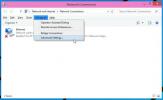Slik setter du språk per app i Windows 10
Windows har støttet flere språk i lang tid. Lenge før Windows 7 kunne brukere legge til flere språk og enkelt bytte mellom dem. Det er ganske enkelt å bytte mellom et språk, eller bytte mellom språk hvis du har mer enn 2 konfigurert. Du kan bruke hurtigtasten til venstre Alt + Shift for å endre språk mens du er på farten. Som standard vil Windows holde seg til ett språk for alle apper, med mindre du endrer dem. Det få mennesker vet er at du også kan angi språk per app-basis i Windows.
Når du angir språk per app-basis i Windows, husker det hvilket språk du foretrakk å bruke i en bestemt app. For eksempel, hvis du er tospråklig og skriver inn dokumenter på fransk, men også angir kommandoer i Kommandoprompt på engelsk, må du bytte språk ofte. Det er bedre at i stedet for å bytte språk manuelt, husker Windows hvilket språk du skriver inn, i en bestemt app.
Legg til språk
Første ting først; legg til et andrespråk i Windows-systemet ditt. På Windows 10 kan du legge til et andrespråk fra Innstillinger-appen. Gå til gruppen Tid og språk med innstillinger, og velg kategorien Region og språk. Klikk på Legg til språk og velg det du vil legge til. Du må kanskje starte Windows på nytt for å fullføre prosessen.
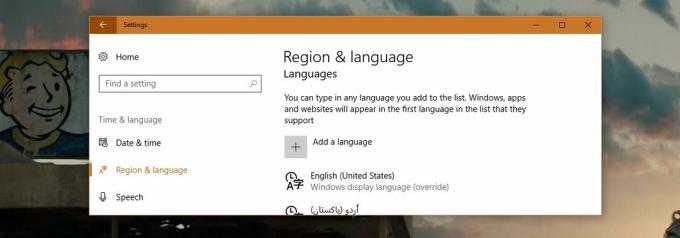
Husk språk for apper
Åpne kontrollpanelet. Du har ikke tilgang til den fra Power User-menyen i Windows 10, men du kan bruke Windows-søk eller bare skrive Kontrollpanel i adressefeltet i File Explorer for å åpne den.
Gå til Klokke, språk og region, og klikk på Språk. Klikk på "Avanserte innstillinger" i venstre kolonne.
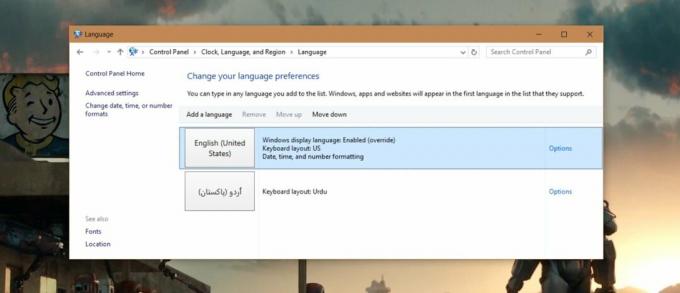
På skjermbildet Avanserte innstillinger blar du ned til delen "Bytte inndatametoder" og sjekk alternativet "La meg angi en annen inndatametode for hvert appvindu".

Angi språk per app
Åpne en app du vil angi et annet språk for. Når du har appen åpen, bytter du til språket du vil bruke. Det er alt. Du kan lukke appen og åpne en annen. Bytt igjen til språket du vil bruke. Neste gang du åpner disse appene, vil Windows automatisk bytte til språket du valgte forrige gang du åpnet dem.
Åpne for eksempel MS Word og bytt til fransk, neste åpne Chrome og bytt til engelsk. Lukk begge appene. Neste gang du åpner MS Word, endres språket automatisk til fransk. Neste gang du åpner Chrome, endres språket automatisk til engelsk. Du trenger ikke å endre språk manuelt når du bytter mellom apper.
Søke
Siste Innlegg
Hvordan få tilgang til og dele filer mellom eksterne datamaskiner gratis
Vil du ha tilgang til datamaskinen til vennen din eller kollegaen? ...
Hvordan legge til et overlegg i OBS på Windows 10
OBS er et fantastisk verktøy for streaming ikke fordi det er gratis...
Gi Ethernet høyere prioritet over WiFi-tilkobling i Windows 10
Lenge før rutere var standardmåten for å koble til internett, da vi...